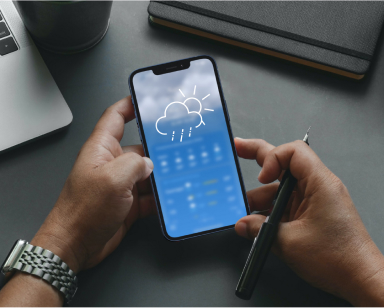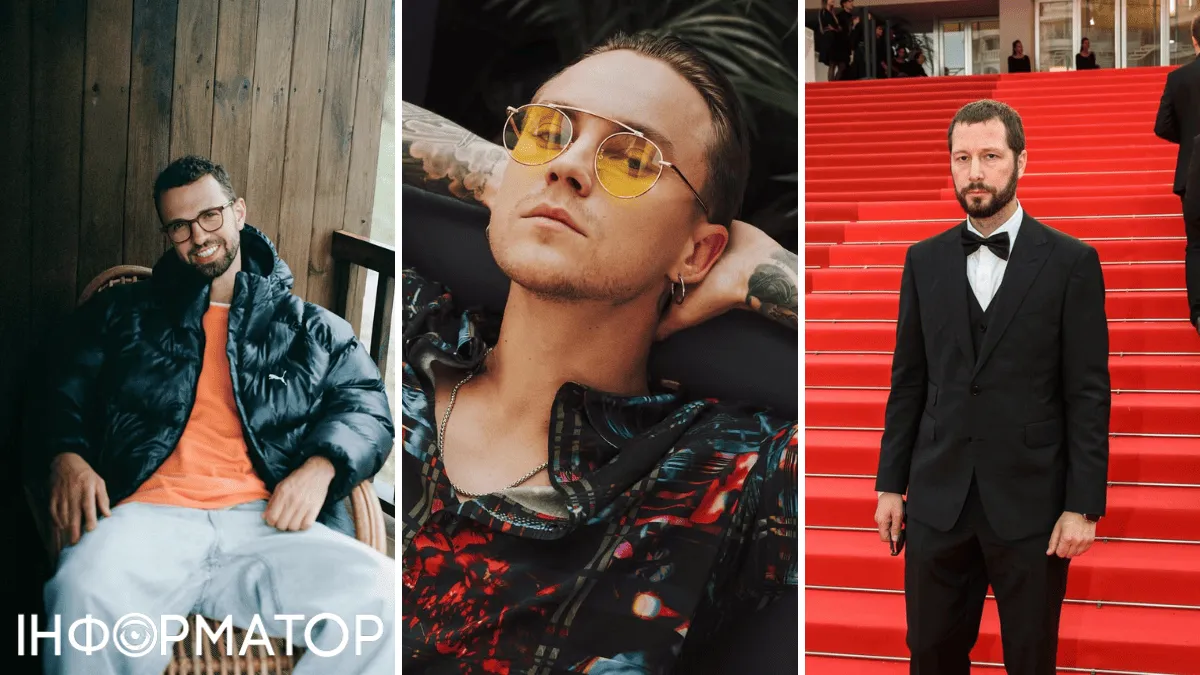Раздражающие функции Android, которые хочется побыстрее выключить
Конечно, ни одно устройство не идеально, и Android имеет несколько функций, которые можно исправить

С каждым новым поколением мобильных операционных систем их разработчики пытаются сделать более удобной. Однако среди бесконечных и интересных функций Android скрываются некоторые настройки и параметры, которые не так полезны и которые хочется выключить как можно скорее. Поэтому Информатор покажет несколько неудачных функций на Android и как от них избавиться.
Автоматическая яркость
Вы потратили много денег на свой телефон и заслуживаете того, чтобы огорчаться, если что-то пойдет не так. Часто пугает темный экран. Садится ли батарея? Есть ли проблемы с дисплеем? Что не так с телефоном?
Скорее всего, ваш экран сконфигурирован на автоматическое затемнение или яркость в зависимости от уровня окружающей освещенности (например, когда вы переходите из темной комнаты в ярко освещенную). Некоторые телефоны называют это автоматической яркостью, в то время как другие используют термин адаптивная яркость.
Использование адаптивной яркости на телефоне Android
- Перейдите в Настройки - Дисплей - Дополнительно.
- Включите или выключите адаптивную яркость.
Использование автоматической яркости на телефоне Samsung
- Перейдите в Настройки - Дисплей.
- Коснитесь автоматической яркости и включите или выключите выключатель.
Вы также можете найти яркость в большинстве выпадающих меню. Проведите пальцем вниз от верхней части экрана, чтобы открыть меню и обнаружить яркость.
Отключите доступ к локализации приложения
Расход батареи является серьезной проблемой для пользователей. Одной из причин, по которой смартфон быстрее разряжается, в том, что приложения могут получать доступ к его аппаратному обеспечению. По умолчанию, когда приложению требуется доступ к вашему местоположению, он использует GPS, что увеличивает энергопотребление. Однако вы можете изменить это для каждого отдельного приложения, установленного на вашем смартфоне. Таким образом, вы, безусловно, выигрываете от увеличения времени работы аккумулятора.
Чтобы настроить доступ к местоположению, вы должны выполнить следующие действия:
- Откройте настройки устройства.
- Выполните поиск подменю доступа до местоположения (многие производители включают его в меню "Конфиденциальность и безопасность").
- На этом снимке экрана вы можете увидеть, какие приложения имеют доступ к вашему местоположению, и выбрать, какие из них разрешить, а какие нет.
С Android 10 у вас есть дополнительное преимущество: вы можете решить, предоставлять ли вам доступ к определенному приложению в любое время, только во время использования приложения или полностью отказаться от него. Для этого:
- Откройте меню настроек.
- Щелкните "Услуги на основе местоположения".
- Выберите приложение, для которого вы хотите дать разрешение на управление авторизацией.
- Нажмите "Разрешения".
- Выберите вариант, который лучше всего соответствует вашим потребностям.
Отключите исправление текста
Не секрет, что многие клавиатуры на Android являются умными. Они способны обнаружить ошибки и автоматически исправить их. Однако виртуальная клавиатура не учитывает разницу между литературным языком и современным письменным языком, поэтому неправильно изменяет слова. Если вы не хотите, чтобы искусственный интеллект вас постоянно поправлял, выключите автоисправление текста:
- Щелкните строку ввода для вывода на экран виртуальной клавиатуры.
- Откройте настройки, нажав на шестеренку.
- Перейдите в раздел "Исправление текста".
- Выключите "Автоисправление".
Отключите тактильные отзывы на дисплее
Эта небольшая вибрация, которую ваш телефон производит каждый раз, когда вы нажимаете на экран, полезна для того, чтобы вы знали, когда вы фактически зарегистрировали вход, но она может также огорчать, если вибрационный моторчик в вашем телефоне не так тих. К тому же вибрация также разряжает батарею вашего гаджета. Большинство опытных пользователей отключают эту функцию при получении нового устройства. Вот как это сделать:
- Зайдите в настройки гаджета.
- Выберите "Звуки и вибрация".
- Найдите "Сенсорные вибрации" и отключите его.
Эта схема может быть несколько иной, в зависимости от того, каким устройством вы владеете.
Автоповорот экрана на Android
Автоповорот экрана на телефоне тоже задумывался как функция, позволяющая освободить руки пользователя. Ведь ориентация с альбомной на книжную должна изменяться самостоятельно в зависимости от того, как владелец держит устройство. Но на практике функция работает еще менее корректно, чем настройка яркости без вмешательства пользователя. Для отключения автоповорота экрана требуется:
- Откройте настройки устройства.
- Перейти в раздел "Экран".
- Отключить опцию "Автоповорот экрана".
Но даже без автоматического поворота вы сможете поменять ориентацию. В Галерее для этого предусмотрена специальная кнопка, а при переходе в режим полноэкранного просмотра видео начинает отображаться на всю ширину.
Подписывайтесь на наш Telegram-канал, чтобы не пропустить важные новости. Подписаться на канал в Viber можно здесь.